2021 CITROEN C3 AIRCROSS android auto
[x] Cancel search: android autoPage 181 of 244

179
CITROËN Connect Radio
11CITROËN Connect Radio
Multimedijalni audio sistem
– Aplikacije – Bluetooth
®
telefon
Opisane funkcije i podešavanja razlikuju
se u zavisnosti od verzije i konfiguracije
vozila.
Iz bezbednosnih razloga i zato što
zahtevaju punu pažnju vozača, sledeće
operacije smete obavljati samo dok je vozilo
zaustavljeno, a kontakt dat:
– Uparivanje pametnog telefona s ovim sistemom putem Bluetooth veze.– Korišćenje pametnog telefona.– Povezivanje na CarPlay®, MirrorLinkTM
or Android Auto aplikacije (neke aplikacije
prekidaju svoj ekranski prikaz dok je vozilo u
pokretu).
– Menjanje podešavanja i konfiguracije sistema.
Sistem je zaštićen tako da može da radi
samo u vašem vozilu.
Poruka o Režimu štednje energije prikazuje
se neposredno pre nego što sistem uđe u taj
režim rada.
Izvorni kodovi za softver otvorenog koda
(OSS) ovog sistema dostupni su na
sledećim adresama:
https://www.groupe-psa.com/fr/oss/
https://www.groupe-psa.com/en/oss/
Prvi koraci
Dok motor radi, jedan stisak vam omogućava da isključite zvuk.
Kada je kontakt prekinut, jednim pritiskom
pokrećete sistem.
Povećajte ili smanjite jačinu zvuka pomoću
točkića ili tastera plus ili minus (u zavisnosti od
opreme).
Koristite tastere sa obe strane ili ispod ekrana
osetljivog na dodir, da biste pristupili menijima,
zatim pritisnite virtuelne tastere na ekranu
osetljivom na dodir.
U zavisnosti od modela, koristite tastere "Izvor" ili
"Meni" sa leve strane ekrana osetljivog na dodir
da biste pristupili menijima, a zatim pritisnite
virtuelne tastere na ekranu osetljivom na dodir.
U svakom trenutku možete da prikažete krugove
menija kratkim pritiskom na ekran sa tri prsta.
Sva područja osetljiva na dodir na ekranu su
bele boje.
Kada su u pitanju stranice sa više kartica u
donjem delu ekrana, postoji mogućnost da
pređete sa jedne stranice na drugu tako što
ćete dodirnuti karticu na željenoj stranici ili tako
što ćete prevući prstom nalevo ili nadesno na
stranici.
Pritisnite sivu zonu za povratak na prethodni viši
nivo ili za potvrdu.
Pritisnite strelicu unazad za povratak na
prethodni nivo ili za potvrdu.
Ekran osetljiv na dodir je "kapacitativnog"
tipa.
Da biste očistili ekran, koristite meku,
neabrazivnu krpu (npr. krpica za naočare),
bez upotrebe dodatnih proizvoda.
Ne koristite oštre predmete na ekranu.
Nemojte dodirivati ekran mokrim rukama.
Neke informacije su stalno prisutne na gornjoj
traci ekrana osetljivog na dodir:
– Informacije o statusu klima-uređaja (u zavisnosti od verzije) i direktan pristup
odgovarajućem meniju.
– Informacije o statusu menija radio-medija i telefona.– Informacije o statusu privatnosti.– Pristup podešavanjima ekrana osetljivog na dodir i digitalne instrument table.
Izbor izvora zvuka (u zavisnosti od opreme):
Page 183 of 244

181
CITROËN Connect Radio
11Mediji (okrećite): prethodna/sledeća numera,
pomeranje na spisku.
Kratko pritisnite: potvrdite izbor; ako ništa nije
izabrano, pristupite memoriji.
Radio: prikazivanje liste stanica.
Media (Mediji) : prikazivanje liste numera.
Radio (pritisnite i držite pritisnut): ažuriranje liste
stanica koje se primaju.
Meniji
Aplikacije
Pristupite opremi koja može da se
konfiguriše.
Radio mediji
Izaberite izvor zvuka ili radio stanicu.
Telefon
Povežite mobilni telefon putem Bluetooth®
veze.
Pokrenite neke aplikacije na pametnom telefonu
koji je povezan putem MirrorLink
TM, CarPlay® ili
Android Auto.
Podešavanja
Podesite lični profil i/ili podesite zvuk (balans, ambijent...) i prikaz (jezik,
jedinica, datum, vreme...).
Vožnja
Aktivirajte, deaktivirajte ili konfigurišite određene funkcije vozila.
Page 184 of 244

182
CITROËN Connect Radio
Pritisnite frekvenciju.
Unesite vrednosti opsega talasnih dužina FM i AM pomoću virtuelne tastature.Pritisnite "OK" za potvrdu.
Radio prijem može biti ometan
upotrebom električne opreme koju nije
odobrio proizvođač, kao što je USB punjač
uključen u utičnicu od 12 V.
Okolina (brda, zgrade, tuneli, podzemni
parkinzi…) može da blokira prijem, uključujući
i režim RDS. Ta pojava je sasvim normalna u
prenosu radio-talasa i nikako ne ukazuje na
neispravnost audio-sistema.
Promena opsega talasnih
dužina
Pritisnite Radio Media da bi se prikazala
glavna stranica.
Pritisnite taster „OPTIONS ” da biste prešli na
drugu stranicu.
Pritisnite "Band" (Opseg) da biste
promenili opseg talasnih dužina.
Pritisnite zatamnjenu zonu da biste
potvrdili.
Memorisanje radio stanice
Odaberite radio stanicu ili frekvenciju.
Navigacija
Konfigurišite navigaciju i izaberite odredište pomoću funkcija MirrorLinkTM,
CarPlay® ili Android Auto.
Klima-uređaj
21,518,5
Upravljajte različitim podešavanjima temperature i protoka vazduha.
Aplikacije
Pregledanje fotografija
Umetnite USB memorijski stik u USB port.
Da biste zaštitili sistem, nemojte da
koristite USB čvorište.
Sistem može da čita fascikle i datoteke slika u
formatima: .tiff; .gif; .jpg/jpeg; .bmp i .png.
Pritisnite Applications da bi se prikazala
glavna stranica.
Pritisnite "Photos".
Izaberite fasciklu.
Izaberite sliku za pregled.
Pritisnite ovaj taster da biste prikazali detalje fotografije.Pritisnite strelicu unazad za povratak na
prethodni nivo.
Upravljanje porukama
Pritisnite Applications da bi se prikazala
glavna stranica.
Pritisnite "SMS".
Izaberite jezičak „SMS“.
Pritisnite ovaj taster da biste izabrali prikaz podešavanja za poruke.
Pritisnite ovaj taster da biste tražili kontakt i da biste ga izabrali.Izaberite jezičak „Quick messages“.
Pritisnite ovaj taster da biste izabrali prikaz podešavanja za poruke.Pritisnite ovaj taster da biste napisali novu poruku.Pritisnite korpu za smeće pored izabrane
poruke da biste je obrisali.
Pritisnite ovaj taster pored izabrane poruke da biste prikazali sekundarnu
stranicu.
Pritisnite ovaj taster da biste uredili i izmenili postojeći tekst.Pritisnite ovaj taster da biste napisali novu poruku.Pritisnite korpu za smeće da biste izbrisali
poruku.
Radio
Biranje radio stanice
Pritisnite Radio Media da bi se prikazala
glavna stranica.
Pritisnite jedan od tastera da biste pokrenuli automatsko pretraživanje
radio-stanica.
Ili
Pomerite klizač da biste ručno pretražili više i niže frekvencije.
Ili
Page 188 of 244

186
CITROËN Connect Radio
Na sistemu pritisnite „Telephone” da bi se
prikazala glavna stranica.
Pritisnite taster „PHONE” da biste prešli na
drugu stranicu.
Pritisnite „CarPlay ” da biste prikazali
CarPlay® interfejs.
Prilikom povezivanja USB kabla, funkcija
CarPlay® isključuje režim Bluetooth® na
sistemu.
Kad isključite USB kabl i prekinete, pa
ponovo date kontakt, sistem neće
automatski preći u režim Radio Media; izvor
morate promeniti ručno.
CarPlay® navigaciji možete pristupiti u
svakom trenutku, pritiskom na taster
Navigation na sistemu.
Povezivanje pametnog
telefona pomoću aplikacije
Android Auto
Na pametan telefon preuzmite aplikaciju Android Auto.
Funkcija „Android Auto“ zahteva
korišćenje kompatibilnog pametnog
telefona i aplikacija.
Telefon
USB utičnice
U zavisnosti od opreme, za više informacija
o USB utičnicama koje su kompatibilne sa
CarPlay
®, MirrorLinkTM ili Android Auto
aplikacijama, pogledajte odeljak "Ergonomija i
udobnost".
Sinhronizacija pametnog telefona
omogućava korisnicima da prikažu
aplikacije prilagođene tehnologijama
pametnih telefona CarPlay
®, MirrorLinkTM ili Android Auto na ekranu vozila. Za tehnologiju CarPlay®, najpre morate da aktivirate funkciju
CarPlay® na pametnom telefonu.
Da bi proces komunikacije između pametnog
telefona i sistema funkcionisao, ključno je da
pametni telefon bude otključan.
Pošto se principi i standardi rada stalno
menjaju, preporučuje se da ažurirate
operativni sistem pametnog telefona, kao
i datum i vreme na pametnom telefonu i
sistemu.
Spisak pametnih telefona koji ispunjavaju
uslove možete pronaći na sajtu proizvođača u
svojoj zemlji.
Povezivanje pametnog
telefona pomoću funkcije
MirrorLink
TM
Funkcija „MirrorLink TM“ zahteva
kompatibilni pametni telefon i aplikacije.
Telefon nije povezan preko Bluetooth®
Kad povezujete pametni telefon sa sistemom, preporučujemo da uključite
Bluetooth® na pametnom telefonu.Priključite USB kabl. Pametni telefon se puni kada je povezan USB kablom.Na sistemu pritisnite „Telephone” da bi se
prikazala glavna stranica.
Pritisnite "MirrorLinkTM" da biste
pokrenuli aplikaciju u sistemu.
U zavisnosti od pametnog telefona, možda će
biti neophodno aktivirati funkciju " MirrorLink
TM".Tokom tog postupka, na ekranu se prikazuje više stranica povezanih sa
određenim funkcijama.
Prihvatite da biste pokrenuli i dovršili
povezivanje.
Telefon povezan preko Bluetooth®
Priključite USB kabl. Pametni telefon se puni kada je povezan USB kablom.Na sistemu pritisnite „Telephone” da bi se
prikazala glavna stranica.
Pritisnite taster "PHONE" da biste prikazali
sekundarnu stranicu.
Pritisnite "MirrorLinkTM" da biste
pokrenuli aplikaciju u sistemu.
Kada se uspostavi veza, prikazuje se stranica
sa aplikacijama koje su već preuzete na
vaš pametni telefon i kompatibilne su sa
tehnologijom MirrorLink
TM.
Na margini prikaza MirrorLinkTM ostaje dostupan
pristup izboru različitih izvora zvuka pomoću
dugmadi osetljivih na dodir koja se nalaze na
gornjoj traci.
Pristup menijima sistema može da se izvrši u
svakom trenutku pomoću tastera koji su za to
namenjeni.
Može nastupiti pauza pre nego što
aplikacije postanu dostupne, u zavisnosti
od kvaliteta mreže.
Povezivanje mobilnog
telefona pomoću aplikacije
CarPlay
®
Priključite USB kabl. Pametni telefon se puni kada je povezan USB kablom.Iz sistema, pritisnite Telephone da biste
prikazali CarPlay® interfejs.
Ili
Ako je pametni telefon već povezan preko Bluetooth®.Priključite USB kabl. Pametni telefon se puni kada je povezan USB kablom.
Page 189 of 244

187
CITROËN Connect Radio
11Na sistemu pritisnite „Telephone” da bi se
prikazala glavna stranica.
Pritisnite taster „PHONE” da biste prešli na
drugu stranicu.
Pritisnite „CarPlay ” da biste prikazali
CarPlay® interfejs.
Prilikom povezivanja USB kabla, funkcija
CarPlay® isključuje režim Bluetooth® na
sistemu.
Kad isključite USB kabl i prekinete, pa
ponovo date kontakt, sistem neće
automatski preći u režim Radio Media; izvor
morate promeniti ručno.
CarPlay® navigaciji možete pristupiti u
svakom trenutku, pritiskom na taster
Navigation na sistemu.
Povezivanje pametnog
telefona pomoću aplikacije
Android Auto
Na pametan telefon preuzmite aplikaciju Android Auto.
Funkcija „Android Auto“ zahteva
korišćenje kompatibilnog pametnog
telefona i aplikacija.
Telefon nije povezan preko Bluetooth®
Priključite USB kabl. Pametni telefon se puni kada je povezan USB kablom.Na sistemu pritisnite „Telephone” da bi se
prikazala glavna stranica.
Pritisnite „Android Auto” da biste
pokrenuli aplikaciju u sistemu.
U zavisnosti od pametnog telefona, možda
će biti neophodno aktivirati funkciju " Android
Auto".
Tokom tog postupka, na ekranu se prikazuje više stranica povezanih sa
određenim funkcijama.
Prihvatite da biste pokrenuli i dovršili
povezivanje.
Kad povezujete pametni telefon sa sistemom, preporučujemo da uključite
Bluetooth® na pametnom telefonu.
Telefon povezan preko Bluetooth®
Na sistemu pritisnite „Telephone” da bi se
prikazala glavna stranica.
Pritisnite taster "PHONE" da biste prikazali
sekundarnu stranicu.
Pritisnite „Android Auto” da biste
pokrenuli aplikaciju u sistemu.
Na margini prikaza Android Auto ostaje dostupan
pristup izboru različitih izvora zvuka pomoću
dugmadi osetljivih na dodir koja se nalaze na
gornjoj traci.
Pristup menijima sistema može da se izvrši u
svakom trenutku pomoću tastera koji su za to
namenjeni.
Može nastupiti pauza pre nego što
aplikacije postanu dostupne, u zavisnosti
od kvaliteta mreže.
Uparivanje Bluetooth®
telefona
Dostupne usluge zavise od mreže, SIM
kartice i kompatibilnosti Bluetooth
uređaja koje koristite. U korisničkom
priručniku telefona i kod operatera mobilne
telefonije potražite informacije o tome koje su
usluge dostupne.
Funkciju Bluetooth morate uključiti i
telefon konfigurisati tako da bude „Vidljiv
svima” (u podešavanjima telefona).
Da biste dovršili uparivanje, bez obzira na
postupak (na telefonu ili u sistemu), proverite da
li je isti kôd prikazan u sistemu i na telefonu.
Ako postupak uparivanje ne uspe, preporučujemo da funkciju Bluetooth na
telefonu isključite, pa ponovo uključite.
Postupak sa telefona
Izaberite naziv sistema sa liste otkrivenih uređaja.
U sistemu, prihvatite zahtev za povezivanje sa
telefona.
Page 193 of 244
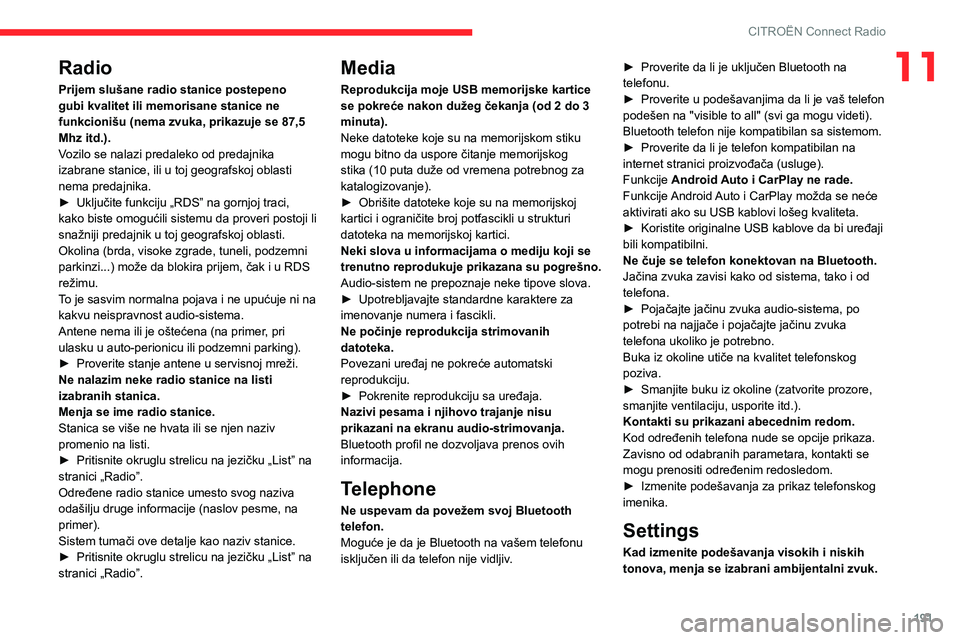
191
CITROËN Connect Radio
11Radio
Prijem slušane radio stanice postepeno
gubi kvalitet ili memorisane stanice ne
funkcionišu (nema zvuka, prikazuje se 87,5
Mhz itd.).
Vozilo se nalazi predaleko od predajnika
izabrane stanice, ili u toj geografskoj oblasti
nema predajnika.
► Uključite funkciju „RDS” na gornjoj traci, kako biste omogućili sistemu da proveri postoji li
snažniji predajnik u toj geografskoj oblasti.
Okolina (brda, visoke zgrade, tuneli, podzemni
parkinzi...) može da blokira prijem, čak i u RDS
režimu.
To je sasvim normalna pojava i ne upućuje ni na
kakvu neispravnost audio-sistema.
Antene nema ili je oštećena (na primer, pri
ulasku u auto-perionicu ili podzemni parking).
► Proverite stanje antene u servisnoj mreži.Ne nalazim neke radio stanice na listi
izabranih stanica.
Menja se ime radio stanice.
Stanica se više ne hvata ili se njen naziv
promenio na listi.
► Pritisnite okruglu strelicu na jezičku „List” na stranici „Radio”.
Određene radio stanice umesto svog naziva
odašilju druge informacije (naslov pesme, na
primer).
Sistem tumači ove detalje kao naziv stanice.
► Pritisnite okruglu strelicu na jezičku „List” na stranici „Radio”.
Media
Reprodukcija moje USB memorijske kartice
se pokreće nakon dužeg čekanja (od 2 do 3
minuta).
Neke datoteke koje su na memorijskom stiku
mogu bitno da uspore čitanje memorijskog
stika (10 puta duže od vremena potrebnog za
katalogizovanje).
► Obrišite datoteke koje su na memorijskoj kartici i ograničite broj potfascikli u strukturi
datoteka na memorijskoj kartici.
Neki slova u informacijama o mediju koji se
trenutno reprodukuje prikazana su pogrešno.
Audio-sistem ne prepoznaje neke tipove slova.
► Upotrebljavajte standardne karaktere za imenovanje numera i fascikli.
Ne počinje reprodukcija strimovanih
datoteka.
Povezani uređaj ne pokreće automatski
reprodukciju.
► Pokrenite reprodukciju sa uređaja.Nazivi pesama i njihovo trajanje nisu
prikazani na ekranu audio-strimovanja.
Bluetooth profil ne dozvoljava prenos ovih
informacija.
Telephone
Ne uspevam da povežem svoj Bluetooth
telefon.
Moguće je da je Bluetooth na vašem telefonu
isključen ili da telefon nije vidljiv.
► Proverite da li je uključen Bluetooth na telefonu.► Proverite u podešavanjima da li je vaš telefon podešen na "visible to all" (svi ga mogu videti).
Bluetooth telefon nije kompatibilan sa sistemom.
► Proverite da li je telefon kompatibilan na internet stranici proizvođača (usluge).
Funkcije Android Auto i CarPlay ne rade.
Funkcije Android Auto i CarPlay možda se neće
aktivirati ako su USB kablovi lošeg kvaliteta.
► Koristite originalne USB kablove da bi uređaji bili kompatibilni.
Ne čuje se telefon konektovan na Bluetooth.
Jačina zvuka zavisi kako od sistema, tako i od
telefona.
► Pojačajte jačinu zvuka audio-sistema, po potrebi na najjače i pojačajte jačinu zvuka
telefona ukoliko je potrebno.
Buka iz okoline utiče na kvalitet telefonskog
poziva.
► Smanjite buku iz okoline (zatvorite prozore, smanjite ventilaciju, usporite itd.).
Kontakti su prikazani abecednim redom.
Kod određenih telefona nude se opcije prikaza.
Zavisno od odabranih parametara, kontakti se
mogu prenositi određenim redosledom.
► Izmenite podešavanja za prikaz telefonskog imenika.
Settings
Kad izmenite podešavanja visokih i niskih
tonova, menja se izabrani ambijentalni zvuk.
Page 195 of 244

193
CITROËN Connect Nav
12CITROËN Connect Nav
GPS navigacija – Aplikacije
– Multimedijalni audio-
sistem – Bluetooth
® telefon
Opisane funkcije i podešavanja razlikuju
se u zavisnosti od verzije i konfiguracije
vozila.
Iz bezbednosnih razloga i zato što
zahtevaju punu pažnju vozača, sledeće
operacije smete obavljati samo dok je vozilo
zaustavljeno, a kontakt dat:
– Uparivanje pametnog telefona s ovim sistemom putem Bluetooth veze.– Korišćenje pametnog telefona.– Povezivanje na CarPlay®, MirrorLinkTM
or Android Auto aplikacije (neke aplikacije
prekidaju svoj ekranski prikaz dok je vozilo u
pokretu).
– Menjanje podešavanja i konfiguracije sistema.
Sistem je zaštićen tako da radi samo u
vozilu.
Poruka o Režimu štednje energije prikazuje
se neposredno pre nego što sistem uđe u taj
režim rada.
Ažuriranja sistema i mape možete preuzeti sa internet stranica proizvođača.
O postupku ažuriranja takođe se možete
obavestiti na tim internet stranicama.
Izvorni kodovi za softver otvorenog koda
(OSS) ovog sistema dostupni su na
sledećim adresama:
https://www.groupe-psa.com/fr/oss/
https://www.groupe-psa.com/en/oss/
Prvi koraci
Dok motor radi, jednim pritiskom isključujete zvuk.
Kada je kontakt prekinut, jednim pritiskom
pokrećete sistem.
Podešavanje jačine zvuka.
Koristite tastere sa obe strane ili ispod ekrana
osetljivog na dodir, da biste pristupili menijima,
zatim pritisnite virtuelne tastere na ekranu
osetljivom na dodir.
U zavisnosti od modela, koristite tastere „Izvor“
ili „Meni“ sa obe strane ekrana osetljivog na
dodir da biste pristupili menijima, zatim pritisnite
tastere na ekranu osetljivom na dodir.
Možete u svakom trenutku da prikažete meni
kratkim pritiskom na ekran pomoću tri prsta.
Sva područja osetljiva na dodir na ekranu su
bele boje.
Pritisnite krstić za povratak na prethodni nivo.
Pritisnite „OK“ za potvrdu.
Ekran osetljiv na dodir je „kapacitativnog“
tipa.
Da biste očistili ekran, koristite meku,
neabrazivnu krpu (krpica za naočare), bez
upotrebe dodatnih proizvoda.
Ne koristite zašiljene predmete na ekranu.
Nemojte dodirivati ekran mokrim rukama.
Neke informacije su stalno prisutne u gornjem
pojasu ekrana na dodir:
– Podsetnik za informacije o klima-uređaju (u zavisnosti od verzije) i direktan pristup
odgovarajućem meniju.
– Idite direktno na biranje izvora zvuka, na listu radio stanica (ili listu naslova u zavisnosti od
izvora).
– Idite na obaveštenja o porukama, e-poruke, ažuriranja mape i, u zavisnosti od usluga,
obaveštenja o navigaciji.
– Idite na podešavanja ekrana osetljivog na dodir i digitalne instrument table.
Page 196 of 244

194
CITROËN Connect Nav
Meniji
Povezana navigacija
Unesite podešavanja navigacije i odaberite destinaciju.
Koristite usluge u realnom vremenu, u zavisnosti
od opreme.
Aplikacije
Pokrenite neke aplikacije na pametnom
telefonu koji je povezan putem CarPlay®,
12:13
18,5 21,5
23 °C
Biranje audio izvora (u zavisnosti od verzije):– FM/DAB/AM* radio-stanice*– USB memorija.– CD Čitač (u zavisnosti od modela).– Čitač medija povezan preko pomoćne utičnice (u zavisnosti od modela).– Telefon povezan preko Bluetooth i multimedijskog emitovanja Bluetooth*
(strimovanje).
* u zavisnosti od opreme.
U meniju "Podešavanje" možete da
kreirate profil za jednu osobu ili grupu
ljudi koji imaju nešto zajedničko, sa
mogućnošću unošenja više podešavanja
(memorisanje radio stanica, audio
podešavanja, istorija navigacije, omiljeni
kontakti...); ova podešavanja se automatski
registruju.
U slučaju velike vrućine, jačina zvuka se
može ograničiti da bi se sačuvao sistem.
On može preći u stanje pripravnosti (potpuno
gašenje ekrana i zvuka) na najmanje 5 minuta
Povratak na početno stanje vrši se kada se
smanji temperatura u kabini.
Komande na volanu
Glasovna komanda:
Ova komanda se nalazi na volanu ili na
kraju komandne ručice za svetla (u zavisnosti od
opreme).
Kratki pritisak, glasovne komande sistema.
Dugački pritisak, glasovne komande za pametni
telefon ili CarPlay
®, MirrorLinkTM (dostupnost
zavisi od zemlje prodaje), Android Auto preko
sistema.
Povećanje jačine zvuka.
Smanjenje jačine zvuka. Isključenje zvuka postiže se istovremenim
pritiskom na tastere za povećanje i smanjenje
jačine zvuka (u zavisnosti od opreme).
Radi ponovnog uključenja zvuka pritisnite na bilo
koji od dva tastera za jačinu zvuka.
Mediji (kratki pritisak): promena izvora
multimedijalnih sadržaja.
Telefon (kratki pritisak): iniciranje
telefonskog poziva.
Poziv u toku (kratki pritisak): pristup meniju
telefona.
Telefon (dugi pritisak): odbijanje dolazećeg
poziva, završetak poziva; kada nema poziva,
pristup meniju telefona.
Radio (okretanje): automatsko traženje
prethodne/sledeće stanice.
Mediji (okretanje): prethodna/sledeća numera,
pomeranje po spisku.
Kratki pritisak: potvrda izbora; ako ništa nije
izabrano, pristup unapred podešenim opcijama.
Radio: prikazivanje liste stanica.
Mediji : prikazivanje liste numera.
Radio (pritisak i držanje): ažuriranje liste
dostupnih stanica.